みなさん、こんにちは!
ヤフオク使われていますか?
ヤフオクは圧倒的な認知度の高さで商品数も多く、また安く買えることができる魅力的なサービスですね!
売る側も商品をかなり売りやすいようです☆
そのヤフオクを利用していて、出品の写真を撮る時に写真ってどれぐらいの大きさにすればいいんだろう?と思ったことなないですか?
画像や写真はどの種類なら使用でき、画像や写真の大きさの制限などはあるのでしょうか?
また、スマホで写真を撮るとどれぐらいの大きさになるのでしょう?
今回はその画像や写真を、なんと!ペイントツールで編集(リサイズ)して、使えるようにする方法もご紹介したいと思います☆
そのため今回は、
・出品時に画像・写真が自動縮小される
・画像・写真のベストな大きさは?
・画像編集ソフト(ペイント等)で画像ファイルのサイズ・容量を変える方法
・デジカメの設定を変更してファイル容量を抑える
・スマホで写真を撮る場合のサイズは?
スポンサーリンク
もくじ
ヤフオクの画像・写真サイズや形式の制限は?

では、編集をする前に少しヤフオクの画像、写真サイズや形式の制限について紹介していきます。画像や写真とはカメラで撮った出品の画像や写真のことです。
では、サイズや形式についてですがこちらは少し詳しく紹介していこうと思います。
写真の画像、写真のサイズの制限は?
 画像、写真のサイズについては2つ意味があります。パソコンでサイズというと【サイズ=写真や画像の大きさ、ファイルの容量】の2つです。
画像、写真のサイズについては2つ意味があります。パソコンでサイズというと【サイズ=写真や画像の大きさ、ファイルの容量】の2つです。
画像、写真の大きさとは画像などの縦、横 つまり幅のことです。ちなみにパソコンの画像などの大きさの単位は㎝(センチ)ではなくpixel(ピクセル)の表示になります。 ちなみにヤフオクでは画像や写真のサイズが大きすぎると勝手に修正される様です!
次にファイルの容量の大きさについてです。画像などの一枚当たりのファイル容量は3MBまでとなっています。MB(メガバイト)とは、ファイルの容量のことですが、簡単にいえばネット上での重さにあたります。1枚=3MBを超えてしまうと画像を掲載することができなくなります!
画像のファイル容量は、画像の詳細で確認できるので、掲載できるか出来ないかはすぐにわかると思います。もしファイル容量が大きければ小さいサイズで撮り直すか画像などを編集することになるでしょう。
ヤフオクに限らず、フリマアプリなどでもファイル容量の制限があったりするので、よく確認しておきましょう。
ヤフオクの画像、写真の形式は?
 ヤフオクの画像、写真の形式になりますが、詳しくいうと拡張子といいます。拡張子はファイル名の後ろについていて .jpg(jpeg) や .png など様々な形式で表しています。
ヤフオクの画像、写真の形式になりますが、詳しくいうと拡張子といいます。拡張子はファイル名の後ろについていて .jpg(jpeg) や .png など様々な形式で表しています。
ヤフオクで使える形式(拡張子)は、 jpg(jpeg)とgifという形式のみ になります!
形式の確認の方法は、ファイルの詳細を確認すれば、拡張子 jpg などと確認できます。
以上がヤフオクの画像、写真サイズや形式の制限の説明になります。
画像が掲載できない場合は上で言ったように拡張子があっていなかったり、ファイル容量が多いのがほとんどの原因のようです。掲載できなかったときは、一つ一つサイズや形式を確認していきましょう。
スポンサーリンク
ヤフオクの出品時に画像・写真が自動縮小される
 ヤフオクの画像や写真の大きさには 600×600 の制限があります。
ヤフオクの画像や写真の大きさには 600×600 の制限があります。
なので少しでも600を超えてしまうと、自動縮小されてしまいます。普通に縮小されてしまうだけならいいのですが、縮小された画像が劣化(ぼやけて)してしまう恐れがあります。なのであまり自動縮小を使うことはお勧めしません。
少しでも購入者に商品を良く見せるために、画像のベストな大きさに設定するか、画像をリサイズ(編集)する方法をオススメします!
大きさを設定する方法やリサイズする方法は次で紹介したいと思います。
ヤフオクの画像・写真のベストな大きさは?
 画像、写真のベストの大きさについてですが、画像の大きさは大きければ、掲載するときに勝手に画像サイズが修正されると言いました。でも後で画像を確認してみると小さすぎて見にくいなと思うこともよくあります。なので最初でベストな大きさに合わせておけば問題は解決します。ちなみにヤフオクでの写真のサイズは、600ピクセル以下という制限があります。
画像、写真のベストの大きさについてですが、画像の大きさは大きければ、掲載するときに勝手に画像サイズが修正されると言いました。でも後で画像を確認してみると小さすぎて見にくいなと思うこともよくあります。なので最初でベストな大きさに合わせておけば問題は解決します。ちなみにヤフオクでの写真のサイズは、600ピクセル以下という制限があります。
縦もしくは横のサイズが600ピクセルを超えていればヤフオク側で自動的に縮小されるということです。ベストな大きさに調整したいときは撮影をする前に、デジタルカメラやスマホのカメラで設定をすればいいでしょう。640×480ピクセルサイズで撮影できるように設定を行い、それを掲載すると600×400ピクセルのサイズに縮小されて掲載されるので、ちょうど見やすい感じになります。もしカメラで設定できなくても、ペイントを使えば画像の縮小はできますが、一番簡単なのは撮影の設定なのでそちらをお勧めします。
画像編集ソフト(ペイント等)で画像ファイルのサイズ・容量を変える方法
ペイントでのリサイズ方法
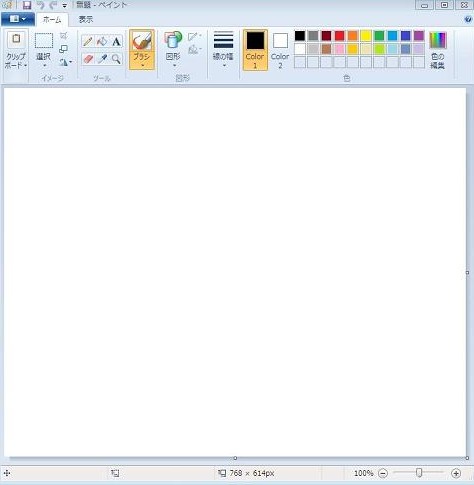
次にペイントでのリサイズ方法です。画像サイズの編集になります。ファイルの形式やファイルサイズ(大きさ)が違うときに編集できて便利です。早速方法を説明します。
【方法】
- 編集したい画像、写真ファイルを右クリックしてプログラムから開く(H)→ペイントを選択します。
- 次にサイズ変更をクリック、現在の写真のサイズが表示されています。最初はパーセント表示になっていると思うのピクセルを選択。
- ピクセルを選択したあとに上の部分の水平方向、垂直方向どちらか片方を600ピクセル、もう片方を450ピクセルに設定してOKをクリックすると、ちょうどいい大きさに編集されます。
- 最後にファイルの保存です。左上のファイルをクリックして「名前を付けて保存」をクリックして、名前を付けて保存すれば完成です。
以上がペイントでのリサイズ方法になります。少しでも画像を見やすくすると入札率UPにも繋がります。ファイルの確認をして、少し大きかったらリサイズ(編集)をしましょう。
自分も昔はこんな方法があるのは知らなかったのですごく勉強になったのを覚えています。ペイントでなくても他のフリーソフトもネットで検索すると沢山出てくると思うので、自分が使いやすいなと思ったものを使っていくといいと思います。
スポンサーリンク
無料でダウンロードできる画像編集ソフトを紹介
オススメの無料でダウンロードできるフリーソフトを紹介したいと思います!
GIMP
 レイヤー、トーンカーブ、ヒストグラム、画像の形状からの切り抜き、ブラシエディタなどに加え、モザイク編集やアニメーション合成といったフィルタ機能など、無料と思えないほどの多彩な機能を備えています。
レイヤー、トーンカーブ、ヒストグラム、画像の形状からの切り抜き、ブラシエディタなどに加え、モザイク編集やアニメーション合成といったフィルタ機能など、無料と思えないほどの多彩な機能を備えています。
高機能なので少し起動や読み込みに時間がかかるのですが、その分機能はピカイチ!
Paint.NET

機能は少なめだけど初心者が使うにはわかりやすくらいが売りの編集ソフト。windowsのペイントソフトのような操作で色調、彩度、明るさ補正、ペイントや基本機能がついています。
見た目はペイントツールだけどもペイントツールよりも機能多めで使いやすい!
AzPainter
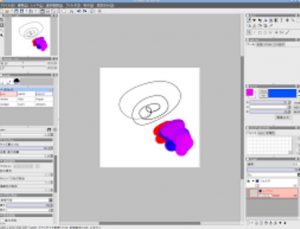 動作が軽く、ノートパソコンなどでもサクサク動きます!レイヤ機能や描画ツールなど画像編集、イラスト製作。必要な機能は一通り揃ってます。
動作が軽く、ノートパソコンなどでもサクサク動きます!レイヤ機能や描画ツールなど画像編集、イラスト製作。必要な機能は一通り揃ってます。
以上がオススメの無料フリーソフトの紹介です。
ここで紹介したものは、すべて画像や写真のサイズ変更、形式の変更はもちろんのこと、使いやすさ機能が充実してるので、自分にあったソフトを選んで使うといいと思います。他にも紹介できないくらい編集用のフリーソフトがあります。自分でも探してみてはいかがでしょうか?
デジカメの設定を変更してファイル容量を抑える
 デジカメのファイル容量を小さくする方法はデジカメの設定を変更することです。高解像度のフルサイズで撮るのではなく、小さいサイズで撮る様にすること、具体的には640×480ピクセルのVGAサイズ程度に設定しておけば十分でしょう。デジカメの機種によってはS、M、Lといったサイズ表記や2M、3M、4Mといった画素数表記もあるので、製品のマニュアルを確認してから設定しましょう。
デジカメのファイル容量を小さくする方法はデジカメの設定を変更することです。高解像度のフルサイズで撮るのではなく、小さいサイズで撮る様にすること、具体的には640×480ピクセルのVGAサイズ程度に設定しておけば十分でしょう。デジカメの機種によってはS、M、Lといったサイズ表記や2M、3M、4Mといった画素数表記もあるので、製品のマニュアルを確認してから設定しましょう。
ファイルの容量を抑えるには、圧縮率を上げる方法もありますが、その方法を使うと画質が悪くなるので圧縮率は低いまま、サイズを640×480(VGA)サイズにするのが良い画像で写真をとれるコツです!
スマホで写真を撮る場合のサイズは?
 写真をスマホで撮る場合なのですが、こちらもデジカメと同じで640×480ピクセルのVGAサイズに設定を行います。標準設定では壁紙サイズや携帯サイズになっている機種も多いので、確認してVGAサイズに変更してから撮影をしましょう。圧縮率も低いままにするのがきれいに撮るコツです。
写真をスマホで撮る場合なのですが、こちらもデジカメと同じで640×480ピクセルのVGAサイズに設定を行います。標準設定では壁紙サイズや携帯サイズになっている機種も多いので、確認してVGAサイズに変更してから撮影をしましょう。圧縮率も低いままにするのがきれいに撮るコツです。
まとめ
以上が、ヤフオクの画像・写真のサイズは3MBまで!ベストの大きさや変更方法も! でした!
参考になりましたでしょうか?
形式やサイズは使うカメラによって異なるので、掲載する前に一度確認をして、サイズなどが違う場合は今回紹介したようにペイントや設定を使っていくといいです。そしてヤフオクに限らず他のフリマサイトでもファイル容量、画像のサイズの制限などがあるので困ったら同じ方法を使ってすると良いと思います。
カメラの設定については、カメラごとに違うと思うのでそこはしっかりと調べて設定を行いましょう☆
他にもヤフオクの記事をまとめています♪ スポンサーリンク
記事がお役に立ちましたら、是非ブックマーク登録お願いします!^^
